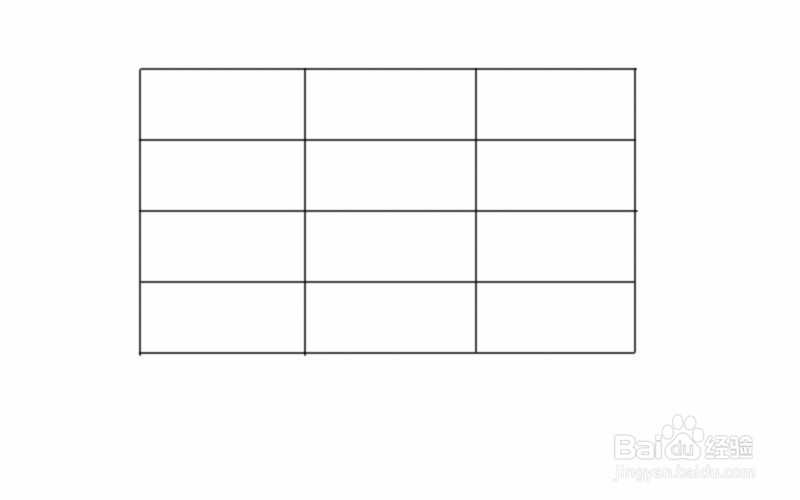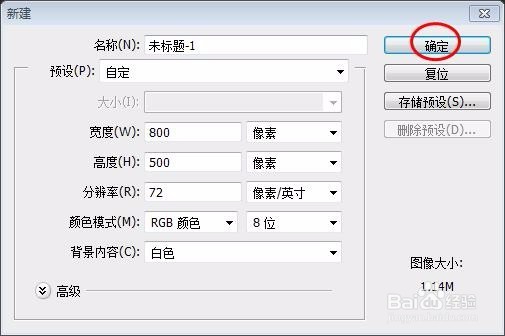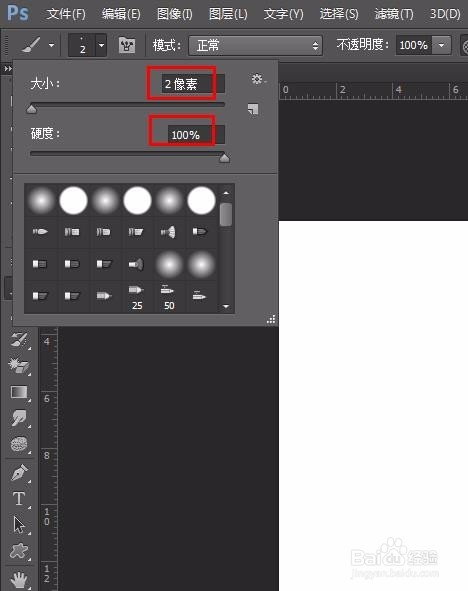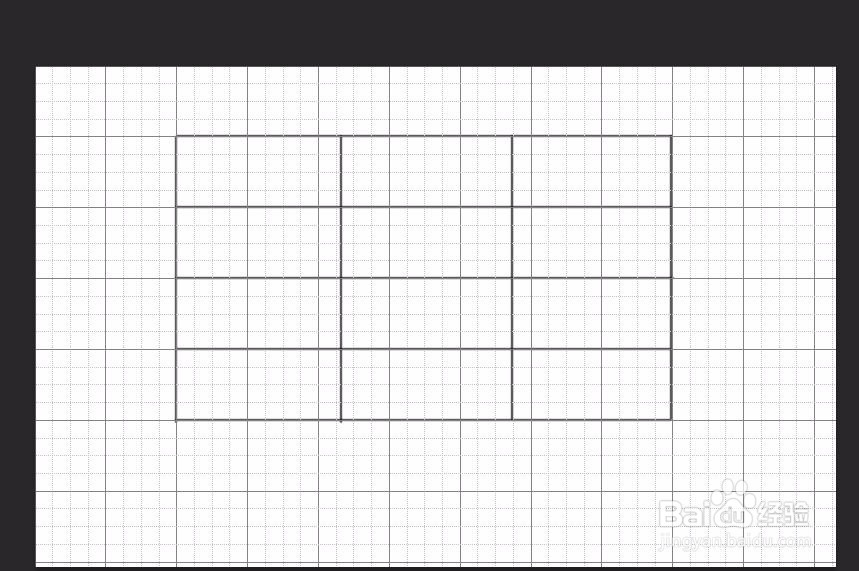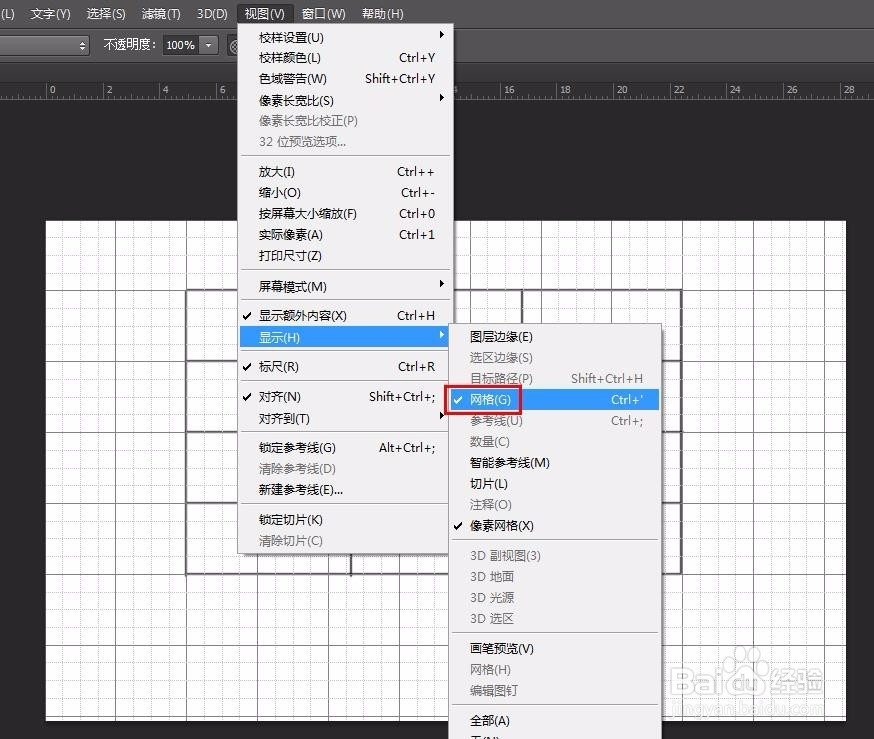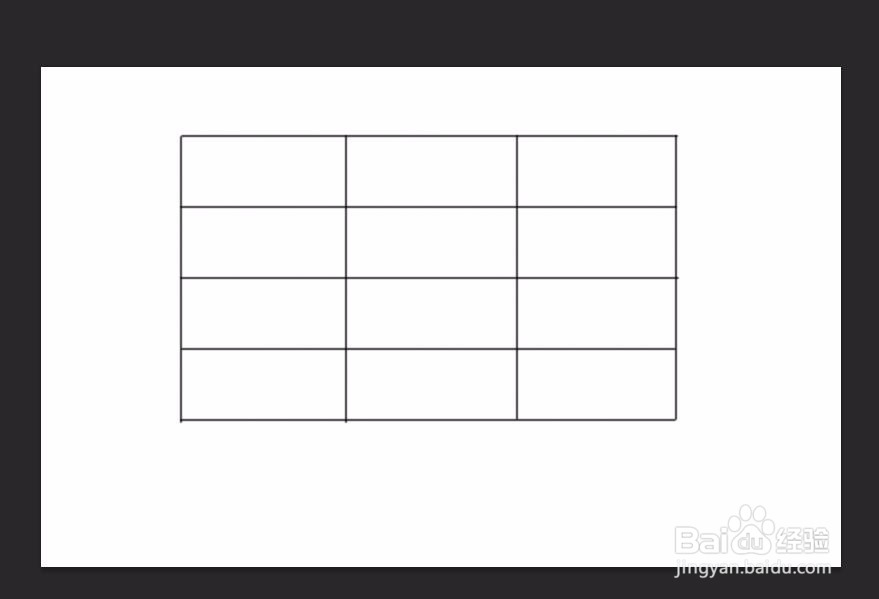提到表格,我们可能最先想到的是excel表格或者word中的表格,ps中的表格应该用到的会比较少,下面介绍一下在ps中如何画表格,希望能帮助你get到新技能。
工具/原料
Adobe Photoshop CS6
在ps中如何画表格
1、第一步:打开ps软件,新建一个画布,尺寸根据自己的需要设定。
2、第二步:在左侧工具栏中选择“画笔工具”。
3、第三步:画笔工具大小设置为2像素,硬度为100%。
4、第四步:在菜单栏中选择“视图--显示--网格”选项。
5、第五步:沿着网格,按住shift键,画出表格的横线。
6、第六步:按住上述方法,画出表格的竖线。
7、第七步:在菜单栏“视图--显示--网格”中去掉网格前面的勾选、
8、最终效果如下图所示,表格完成。